วิธีจับคู่และกำหนดค่าแอปเปิลดินสอของคุณ (รุ่นที่ 2)
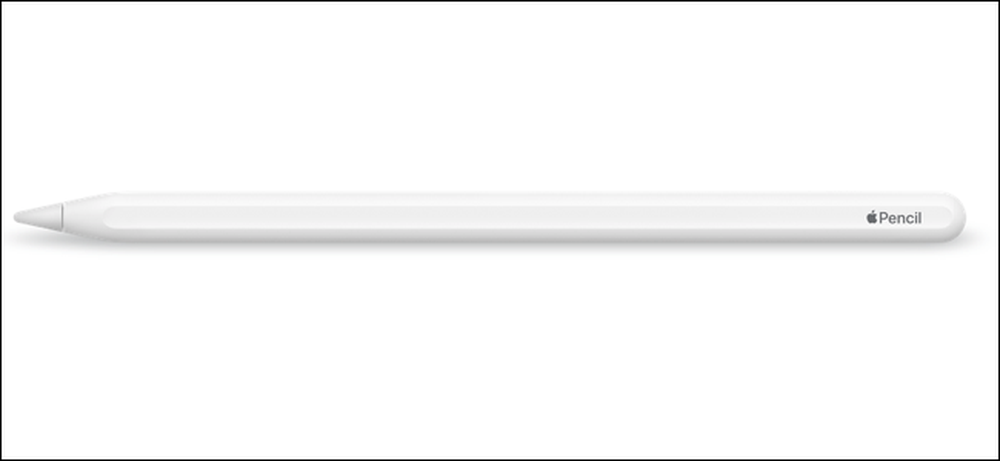
เมื่อ Apple รีเฟรช iPad Pro ในเดือนพฤศจิกายน 2561 มันก็นำแอปเปิ้ลดินสอใหม่มาด้วย Apple ดินสอ (รุ่นที่ 2) มีความแตกต่างมากมายจากรุ่นก่อนหน้าและที่นี่เราจะแสดงวิธีจับคู่และกำหนดค่าอุปกรณ์เสริมใหม่ของคุณ.
2018 iPad Pro นั้นมีขนาดใหญ่มากเมื่อเทียบกับรุ่นก่อนหน้าและสามารถพูดได้เช่นเดียวกันกับ Apple Pencil (รุ่นที่ 2 หรือที่เรียกง่ายๆว่า Apple Pencil จากที่นี่นอก) Gone เป็นตัวเชื่อมต่อ Lightning ที่หมายถึงสถานการณ์การชาร์จที่ไม่สะดวกสบายจำนวนมากและในกระบวนการชาร์จแบบเหนี่ยวนำ เกือบทุกอย่างเป็นสิ่งใหม่ที่นี่รวมถึงวิธีการจับคู่อุปกรณ์ มีหลายอย่างที่ต้องผ่านให้ดีเริ่มกันเลย.
การจับคู่ดินสอของ Apple
การจับคู่แอปเปิลเพล็กนั้นเป็นเรื่องที่เข้าใจง่ายจนคุณอาจทำผิดพลาด หากต้องการจับคู่ Apple ดินสอให้แนบกับด้านข้างของ iPad 2018 Pro ของคุณ รูปภาพของ Apple ดินสอจะปรากฏบนหน้าจอพร้อมกับแจ้งให้ดำเนินการตามกระบวนการจับคู่ให้เสร็จสมบูรณ์ แตะปุ่ม“ เชื่อมต่อ” เพื่อจับคู่ Apple ดินสอของคุณ.
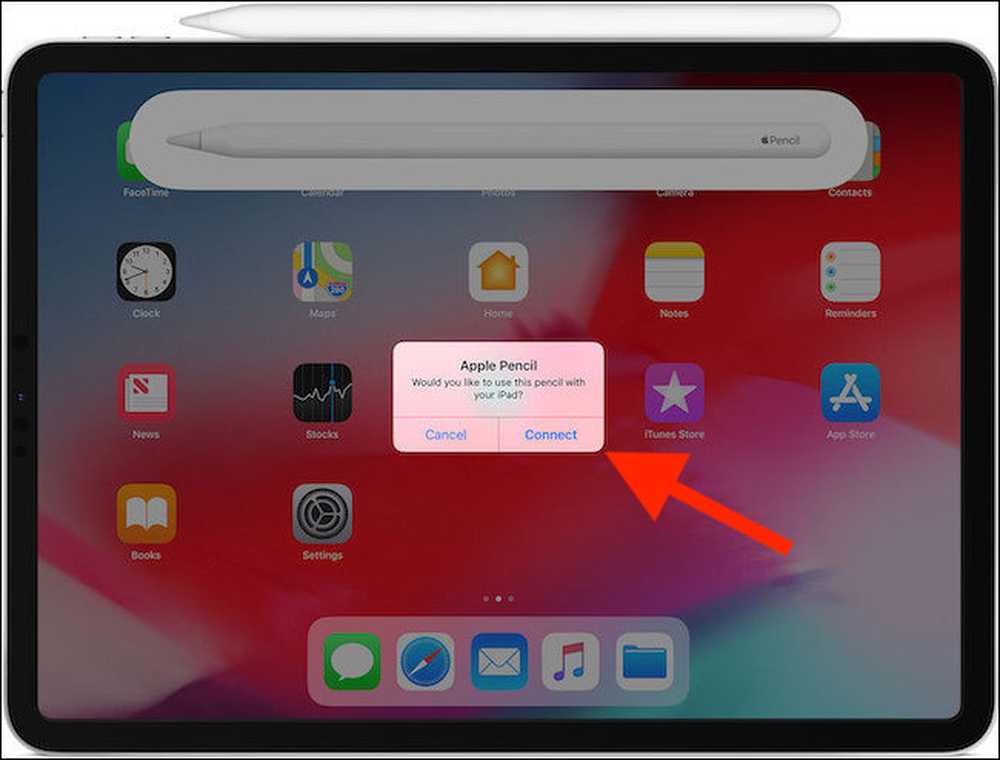
การเปลี่ยนพฤติกรรมการแตะสองครั้งของ Apple ดินสอ
หนึ่งในคุณสมบัติใหม่ที่ดีที่สุดของ Apple ดินสอที่รีเฟรชคือความสามารถในการแตะสองครั้งที่ด้านข้างของมันและเปลี่ยนเครื่องมือที่เลือกไว้ในปัจจุบัน คุณสามารถสลับไปมาระหว่างเครื่องมือสองสามอันและนักพัฒนาแอพมีตัวเลือกในการแทนที่ค่าเริ่มต้นของระบบและสร้างทางลัดของตัวเองเช่นกัน มีสี่ตัวเลือกสำหรับการเริ่มต้นของระบบ.
- สลับระหว่างเครื่องมือปัจจุบันและยางลบ
- สลับระหว่างเครื่องมือปัจจุบันและใช้ครั้งสุดท้าย
- แสดง Color Palette
- ปิด
หากต้องการทำการเปลี่ยนแปลงใด ๆ ให้เปิดแอปการตั้งค่าและแตะที่ส่วน "Apple ดินสอ".
หน้าจอที่ได้จะแสดงระดับแบตเตอรี่ปัจจุบันของ Apple ดินสอ (หากเชื่อมต่อ) รวมถึงตัวเลือกในการเรียกดูข้อมูลข้อบังคับสำหรับอุปกรณ์เสริม ระหว่างสองสิ่งนี้คุณจะสังเกตเห็นตัวเลือกทั้งสี่ที่กล่าวไว้ด้านบน แตะตัวเลือกเพื่อเปิดใช้งาน.

เมื่อคุณทำการเลือกแล้วคุณสามารถเรียกใช้ได้โดยการแตะสองครั้งที่ด้านข้างของดินสอ Apple.




